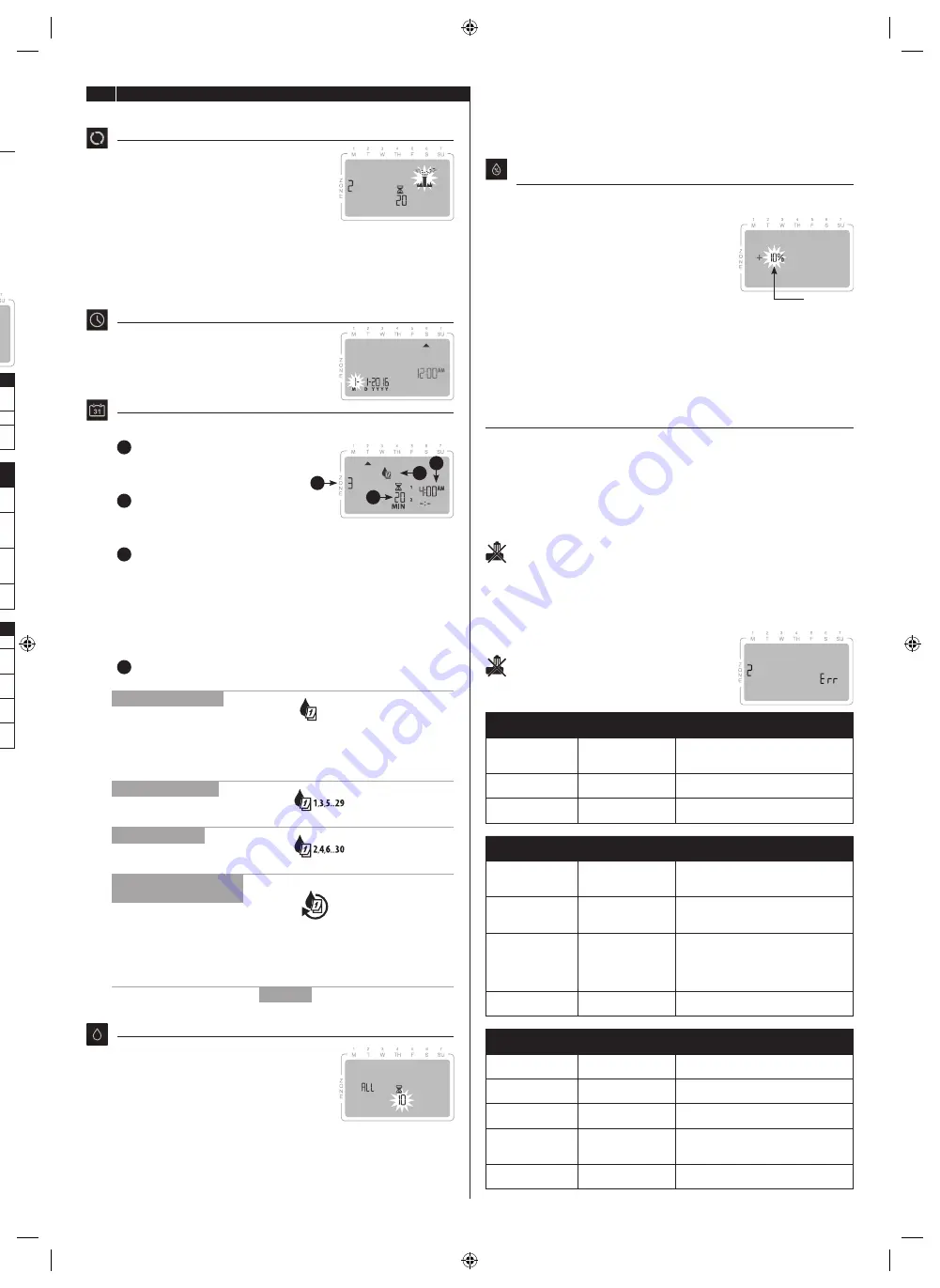
NOTE:
SEASONAL ADJUST applies to ALL programmed irrigation
schedules.
Press
AUTO
to resume normal operation.
Rain Sensor Bypass
Set controller to OBEY or IGNORE a Rain Sensor.
Set Bypass for One Zone
• Press the
SCHEDULE
key.
• Press
+
or
–
to select the desired Zone number.
• Press and release both
BACK
and
NEXT
keys at the same time to toggle
between OBEY and IGNORE.
SYMBOL
is displayed when IGNORE is selected.
Set Bypass for All Zones
• Press the
AUTO
key.
• Press and release both
BACK
and
NEXT
keys at the
same time to toggle between OBEY and IGNORE.
SYMBOL
is displayed when IGNORE is selected.
Troubleshooting
Display Error
Cause
Solution
Err
Break or loose wire to
Master Valve if used.
Replace wiring. Press NEXT.
Blank
No power
Verify supply wires are connected.
Frozen
Possible electrical
surge
Unplug for 2 minutes. Press RESET.
WiFi Module
Blinking
Cause
Solution
Green
Timer not connected
to mobile device
Reconnect using App.
Red and Green
Mobile device not
detecting timer wifi
signal
Connect using App Setup Wizard.
Red
WiFi module needs to
be reset
Press WiFi module button until LED blinks
red and green. Follow the app Setup
Wizard to reset.
Not blinking
No power
Check AC outlet and seating of the
module in port.
Watering Issues
Cause
Solution
No watering
Water supply problem Check main and supply water lines.
Loose wires
Check wires at timer, valve and master
valve.
Corroded or damaged
wires
Replace if needed
Rain sensor may be
activated
Let sensor dry out or disconnect it and
add jumper wire to SENS terminals.
Jumper wire missing
or damaged
Replace if needed
FR Français
Programmation par minuteur
Auto
AUTO est le mode de fonctionnement par défaut
Appuyer sur la touche
AUTO
pour revenir
au fonctionnement par défaut. Pendant
l’arrosage, l’écran affiche un symbole
d’arroseur clignotant, le numéro de la
ZONE
active et le
TEMPS DE FONCTIONNEMENT
qui reste pour cette zone.
Report pour pluie – Jusqu’à 14 jours
Appuyer et maintenir enfoncé le . Le nombre de jours ainsi
que l’icône d’arrêt s’afficheront.
• A ou - pour prolonger ou diminuer le report pour pluie.
• À la fin du report pour pluie, l’arrosage recommencera
automatiquement.
Date / Heure Définir la date et l’heure actuelles
• Appuyer sur la touche
DATE / HEURE
.
• A ou - pour modifier cette sélection.
• Appuyer sur
SUIVANT (ou RETOUR)
pour
sélectionner la valeur à modifier.
Horaire de zone Créer des horaires d’arrosage
Appuyer sur la touche
HORAIRE
propre à la zone, puis suivre les étapes
1 à 4.
1
Sélectionner la zone : Appuyer sur
+ ou - pour sélectionner le numéro
de la
ZONE
désirée, puis appuyer sur
SUIVANT
.
2
Définir le temps de fonctionnement
de l’arrosage : Appuyer sur + ou - pour
définir le
TEMPS DE FONCTIONNEMENT
désiré, puis appuyer sur
SUIVANT
.
3
Définir les heures de début d’arrosage : Appuyer sur + ou - pour
définir
l’HEURE DE DÉBUT
désirée, puis appuyer sur
SUIVANT
.
RÉPÉTER
cette étape au choix pour définir d’autres
HEURES DE DÉBUT
pour cette zone.
REMARQUE :
Le fait d’appuyer sur
SUIVANT
lorsque -:- (ARRÊT) clignote
à l’écran fera passer l’affichage à l’étape 4.
REMARQUE :
Les HEURES DE DÉBUT de l’arrosage se chevauchent
automatiquement.
4
Définir les jours de début de l’arrosage : Appuyer sur + ou - pour
sélectionner l’une des quatre option disponibles :
4-a
Jours au choix
• Appuyer sur + ou - pour sélectionner
puis appuyer sur
SUIVANT
.
• Appuyer sur
MARCHE
pour activer ou sur
ARRÊT
pour désactiver le
JOUR SÉLECTIONNÉ
clignotant. Le curseur passera par la suite au
prochain
JOUR SÉLECTIONNÉ
.
RÉPÉTER
cette étape pour chaque jour de la semaine au choix.
4-b
Jours impairs
Appuyer sur + ou - pour sélectionner
puis appuyer sur
SUIVANT
.
4-c
Jours pairs
Appuyer sur + ou - pour sélectionner
puis appuyer sur
SUIVANT
.
4-d
Jours définis dans
le cadre d’un cycle
• Appuyer sur + ou - pour sélectionner
puis appuyer sur
SUIVANT
.
• Appuyer sur + ou - pour définir le CYCLE désiré, puis appuyer sur
SUIVANT
.
• Appuyer sur + ou - pour définir la DATE DE DÉBUT désirée, puis
appuyer sur
SUIVANT
.
ENSUITE
RÉPÉTER
les étapes 1 à 4 pour les autres zones au choix.
Arrosage manuel Commencer l’arrosage immédiatement
• Appuyer sur la touche
MANUEL
pour
l’arrosage manuel.
• Appuyer sur + ou - pour sélectionner
TOUTES
les zones ou une
SEULE
zone, puis
appuyer sur
SUIVANT
.
• Appuyer sur + ou - pour définir le
TEMPS DE
FONCTIONNEMENT
désiré, puis appuyer
sur
SUIVANT
.
REMARQUE :
Seules les stations ayant des TEMPS DE
FONCTIONNEMENT et des HEURES DE DÉBUT programmés permettent
l’arrosage manuel.
REMARQUE :
Pour arrêter l’arrosage manuel, appuyer sur la touche
ARRÊT
, puis appuyer sur la touche
AUTO
pour retourner au
fonctionnement par défaut.
REMARQUE :
Si l’arrosage est activé dans
TOUTES
les zones, le fait
d’appuyer sur la touche
SUIVANT
permet de passer à l’arrosage de la
zone suivante.
Ajustement saisonnier Augmentation ou diminution de la durée de
l’arrosage (temps de fonctionnement) pour toutes les zones.
• Appuyer sur le bouton
AJUSTEMENT SAISONNIER
• A ou - pour augmenter ou diminuer le pourcentage
d’AJUSTEMENT SAISONNIER.
REMARQUE :
La valeur d’AJUSTEMENT
SAISONNIER peut varier de - 90 % à + 100 %.
Par exemple, un ajustement de + 50 %
signifie qu’un temps de fonctionnement de
10 minutes sera prolongé à 15 minutes.
REMARQUE :
Si l’option « Utiliser des
données de correction météorologique » est activée dans l’application,
la modification de la valeur d’ajustement saisonnier ne s’appliquera
qu’au jour sélectionné. L’ajustement reviendra au réglage d’ajustement
saisonnier, contrôlé par l’application, le jour suivant.
REMARQUE :
L’AJUSTEMENT SAISONNIER s’applique à TOUS les horaires
d’arrosage programmés.
Appuyer sur
AUTO
pour revenir au fonctionnement normal.
Contournement du capteur de pluie
Régler le contrôleur afin de TENIR COMPTE ou NE PAS TENIR COMPTE d’un
capteur de pluie.
Régler le contournement pour une zone
• Appuyer sur la touche
HORAIRE
.
• Appuyer sur + ou - pour sélectionner le numéro de la zone désirée.
• Appuyer momentanément sur les touches
RETOUR
et
SUIVANT
simultanément pour alterner entre les options TENIR COMPTE ou NE PAS
TENIR COMPTE.
Le
SYMBOLE
est affiché lorsque l’option NE PAS TENIR COMPTE est
sélectionnée.
Régler le contournement pour une zone
• Appuyer sur la touche
AUTO
.
• Appuyer momentanément sur les touches
RETOUR
et
SUIVANT
simultanément pour alterner entre les options
TENIR COMPTE ou NE PAS TENIR COMPTE.
Le
SYMBOLE
est affiché lorsque l’option NE
PAS TENIR COMPTE est sélectionnée.
Dépannage
Erreur sur
l’affichage
Cause
Solution
Err
Câble brisé ou lâche à
la valve principale, le
cas échéant.
Remplacer le câblage. Appuyer sur
SUIVANT.
Blanc
Absence
d’alimentation
Vérifier que les câbles d’alimentation sont
branchés.
Figé
Possible surtension
électrique
Débrancher pendant 2 minutes. Appuyer
sur RÉINITIALISER.
Clignotement du
module Wi-Fi
Cause
Solution
Vert
Minuteur non
connecté à l’appareil
mobile
Reconnecter à l’aide de l’application.
Rouge et vert
L’appareil mobile ne
détecte pas le signal
Wi-Fi du minuteur
Connecter à l’aide de l’assistant de
configuration de l’application.
Rouge
Le module Wi-Fi doit
être réinitialisé
Appuyer sur le bouton du module Wi-Fi
jusqu’à ce que le voyant LED clignote
en rouge et vert. Suivre les instructions
de l’assistant de configuration pour
réinitialiser.
Absence de
clignotement
Absence
d’alimentation
Vérifier la prise CA et le positionnement
du module dans le port.
Problèmes
d’arrosage
Cause
Solution
Absence d’arrosage
Problème
d’alimentation en eau
Vérifier les principales canalisations
d’alimentation en eau.
Câbles lâches
Vérifier les câbles au niveau du minuteur,
de la valve et de la valve principale.
Câbles corrodés ou
abîmés
Remplacer au besoin
Le capteur de pluie
peut être activé
Laisser le capteur sécher ou le
débrancher, et ajouter le fil de liaison aux
bornes SENS.
Fil de liaison
manquant ou abîmé
Remplacer au besoin
MIN
MIN
4
3
2
1
Réglage
183943-01,09JL20,MANUAL,ST8I-INTL,ManualOperation.indd 5
7/9/20 11:33 AM
















